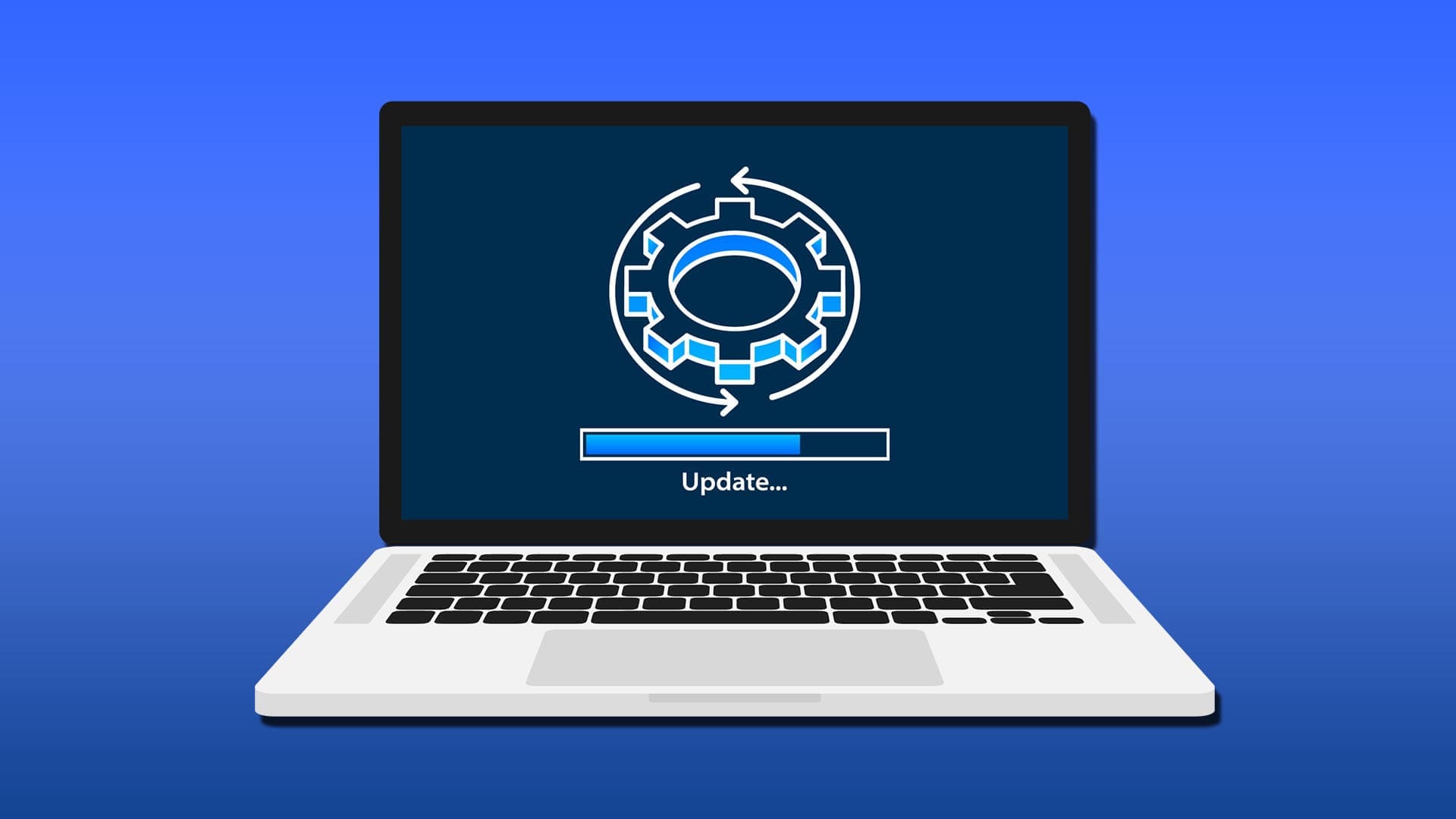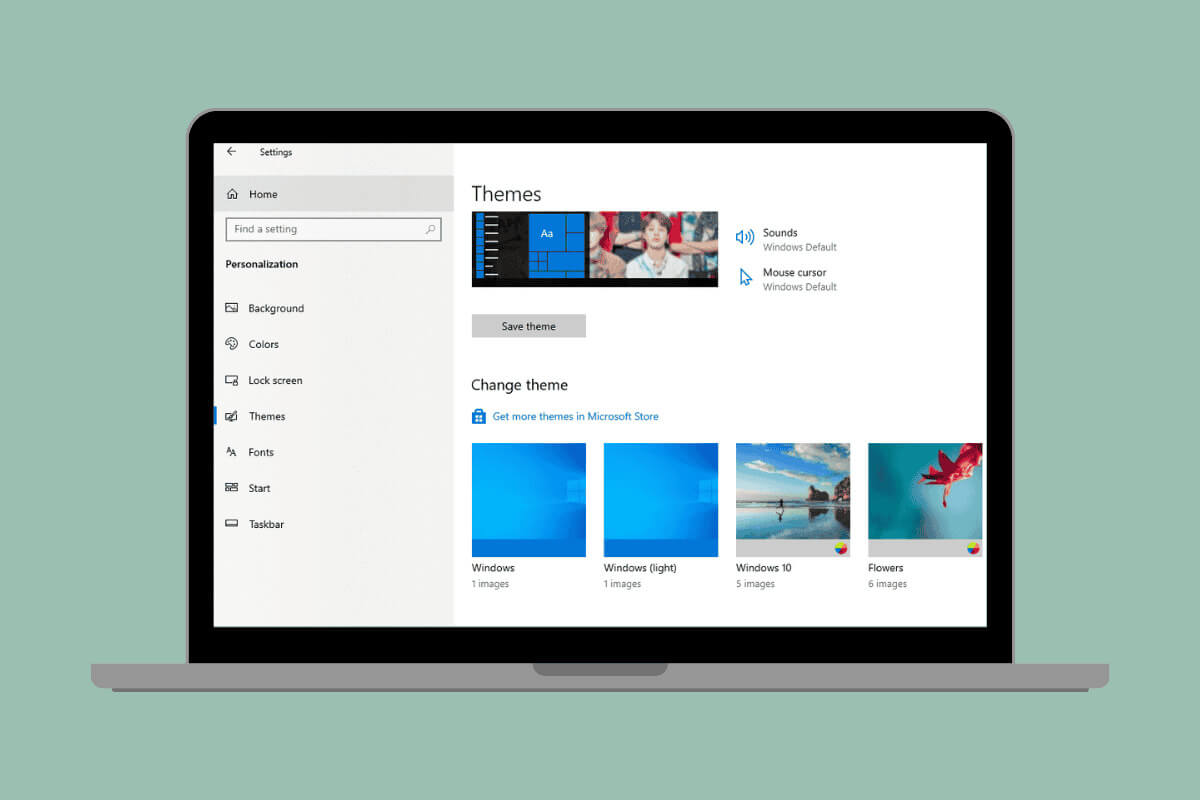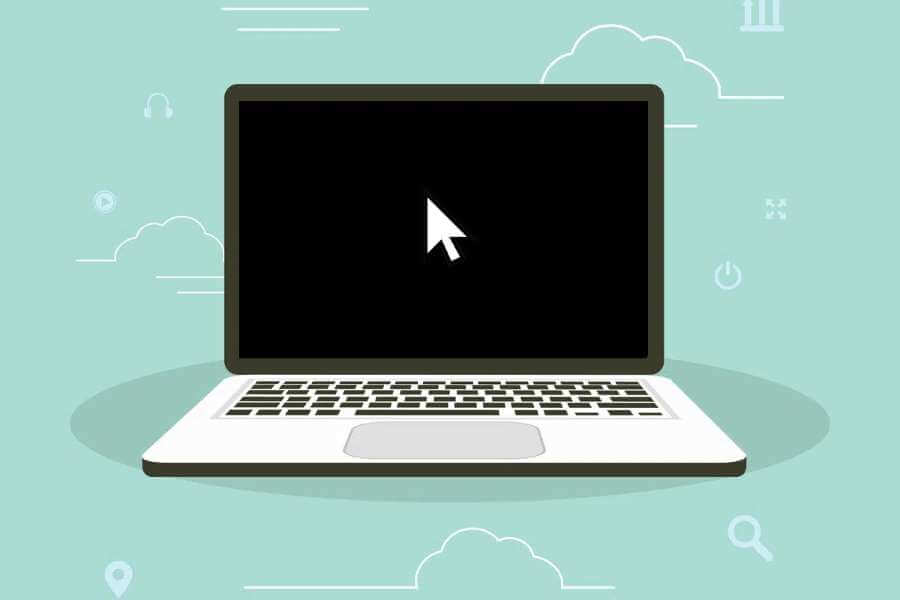samtidig som Microsoft har forbedret standard Xbox-appen på Windows Superrask, appen oppfører seg fortsatt mye dårlig. Av og til , Xbox-appen åpnes ikke Noen brukere har også rapportert at appen ikke klarer å laste ned spill på PC. Hvis du støter på det siste problemet, har vi din rygg. Microsoft endret nylig Xbox Game Pass som PC Game Pass, og hvis du har abonnert på det, vil Xbox-appen fortsette å være det sentrale stedet for nedlasting av spill, engasjement med fellesskapet og mer. Appens manglende evne til å laste ned spill kan frustrere deg. Her er noen nyttige måter å fikse Xbox Game App som ikke laster ned på Windows 10 og Windows 11.

1. Sjekk internettforbindelsen din
De fleste Xbox-spill veier over 1 GB – 2 GB i filstørrelse. De trenger en sterk Wi-Fi-tilkobling eller en stabil LAN-tilkobling foretrekkes for at de skal kunne laste ned.
Hvis du installerer en dualband-ruter på kontoret eller jobben, kan du koble til det raskere 5GHz Wi-Fi-frekvensbåndet. For best resultat anbefaler vi å bruke en Ethernet-tilkobling (hvis aktuelt).
Trinn 1: Slå på Windows Innstillinger-appen (bruk Windows + I-tastene).
Trinn 2: gå til Nettverk og Internett. Pass på at det står Connection Status.
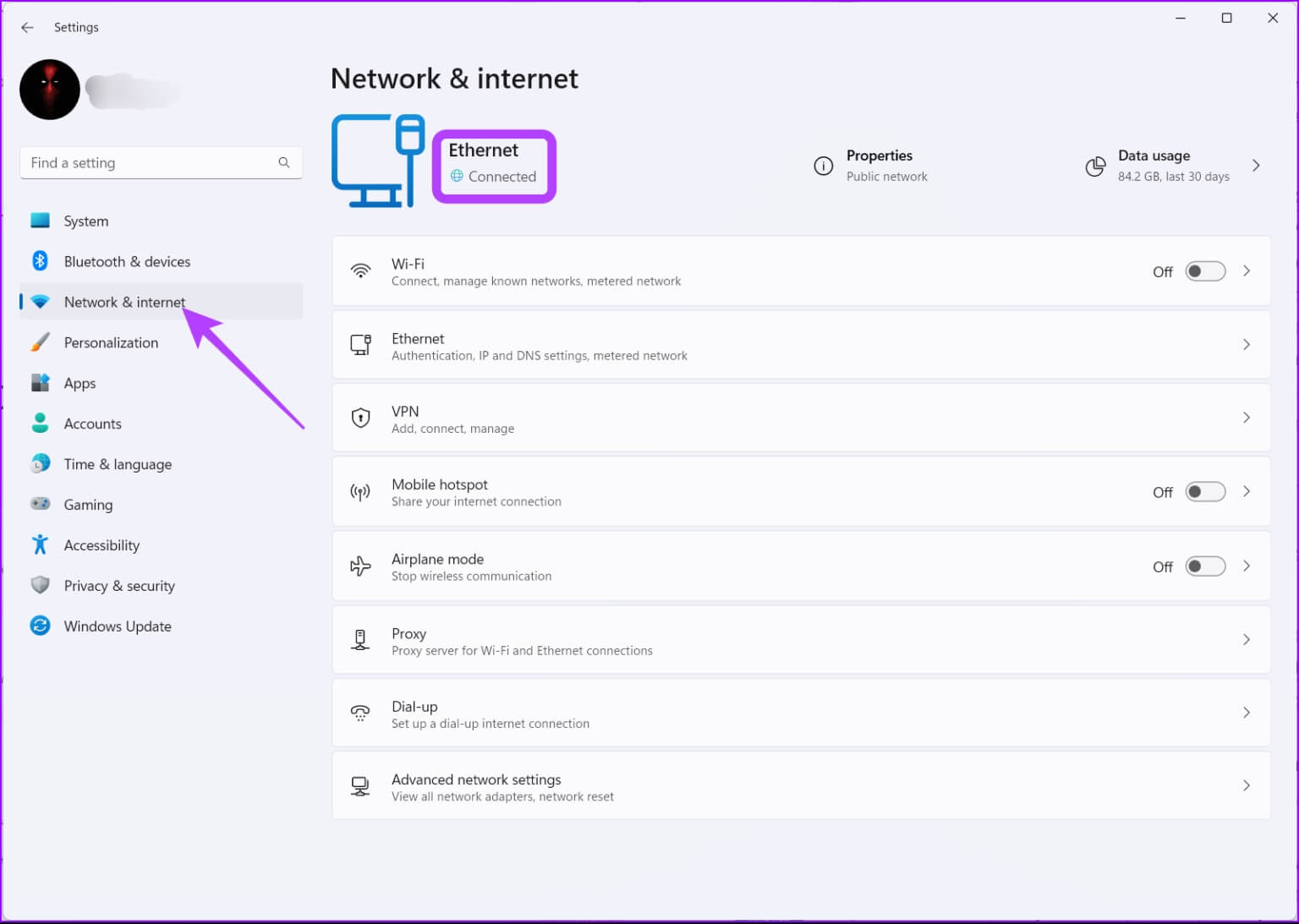
Du kan til og med besøke fast.com For å teste internetthastigheten din før du laster ned et stort spill til datamaskinen.
2. Sjekk lagring
Dette er et annet viktig trinn du må sjekke før du laster ned spill fra Xbox-appen. Hvis du har å gjøre med mindre lagringsplass på din Windows 11-datamaskin, kan du støte på feil i nedlastingsprosessen.
Trinn 1: Slå på Windows-innstillinger og gå til systemliste.
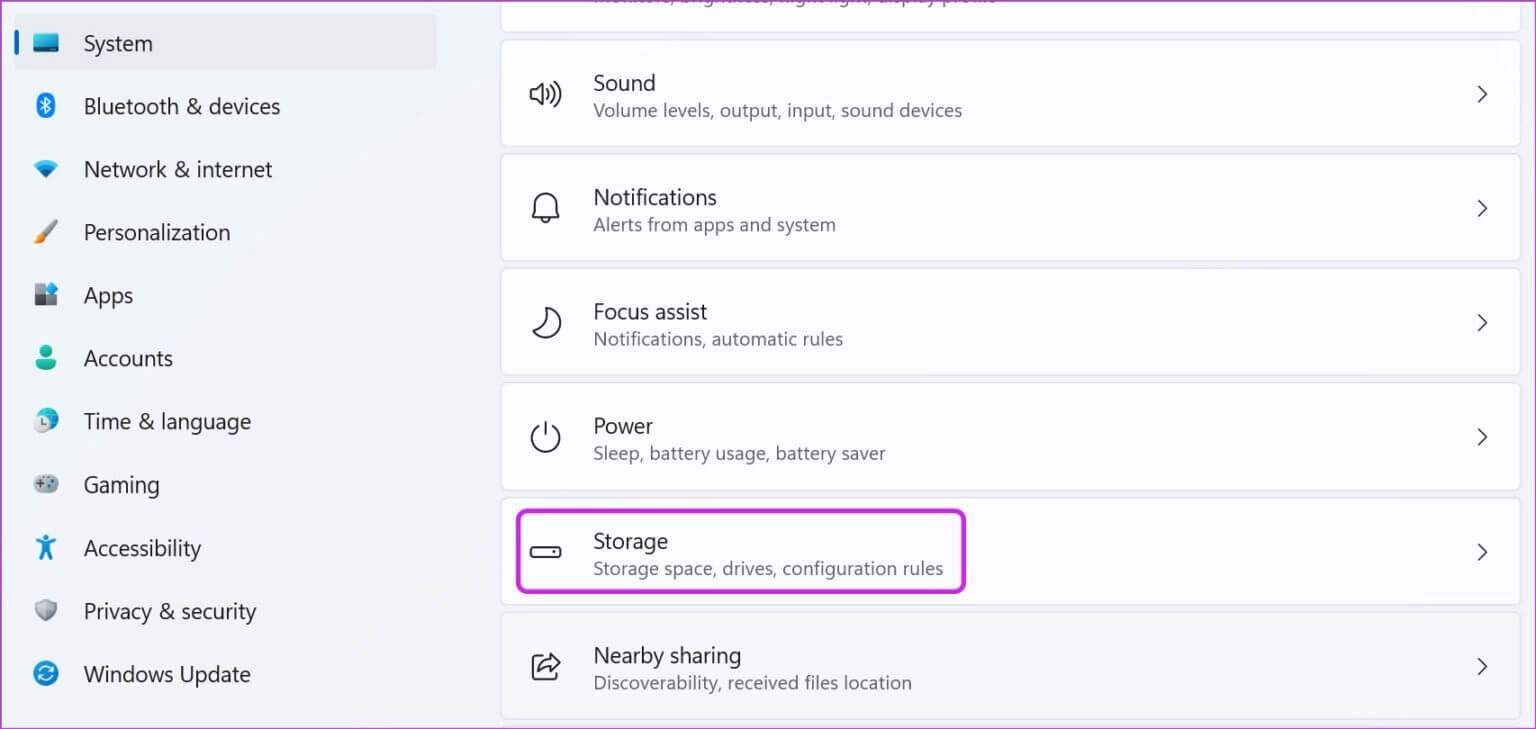
Trinn 2: Lokaliser Oppbevaring Og sjekk den gjenværende plassen for å dra nytte av.
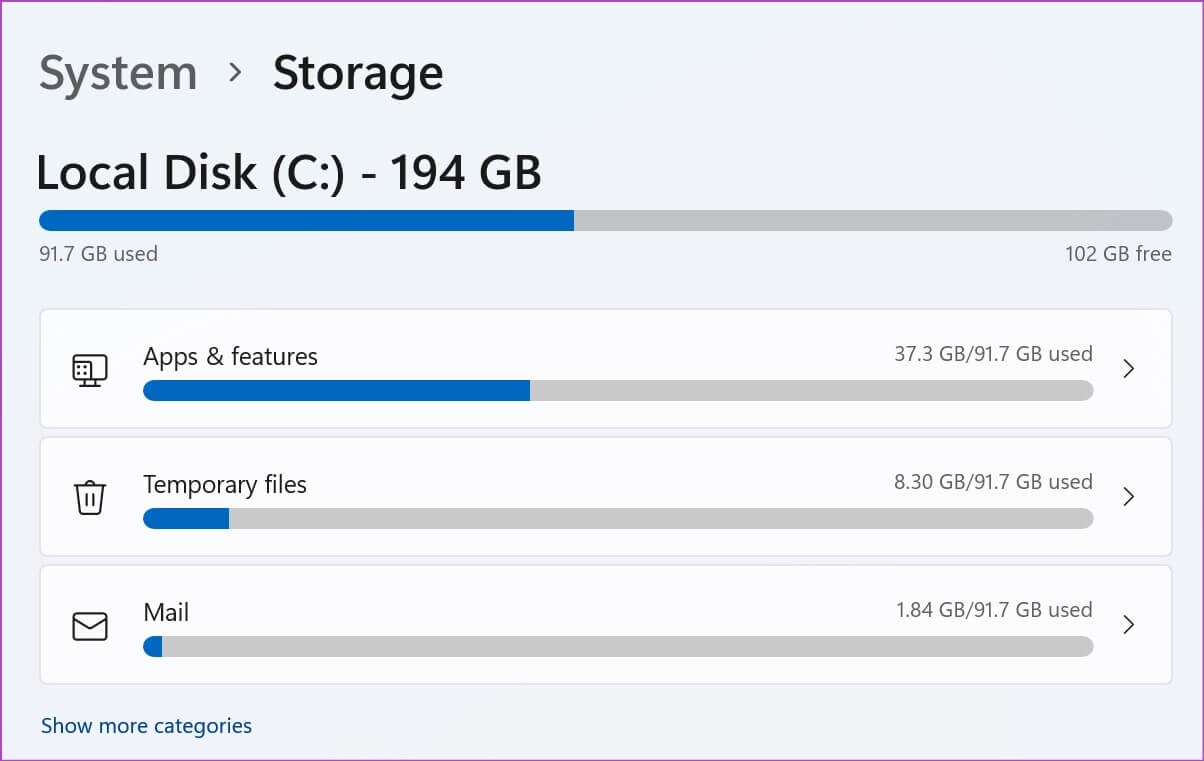
Hvis du har mindre lagringsplass på datamaskinen, kan du aktivere Storage Sense for automatisk å frigjøre plass, slette midlertidige filer og administrere lokalt tilgjengelig skyinnhold. Mens du er i gang, bruk våre rengjøringsanbefalinger for å fjerne søppelfiler. Windows 11 vil vise hvor mange volumer som vil være tilgjengelige etter bruk av verktøyet.
Xbox-appen lar deg også endre nedlastingsplasseringen på PC-en. Hvis du har mindre lagringsplass på den primære stasjonen eller partisjonen, velg en annen stasjon eller partisjon som standardplassering for lagring av spill. Det er det du må gjøre.
Trinn 1: åpen Xbox-appen på datamaskinen.
Trinn 2: Klikk Profil navn på toppen og gå til Innstillinger.
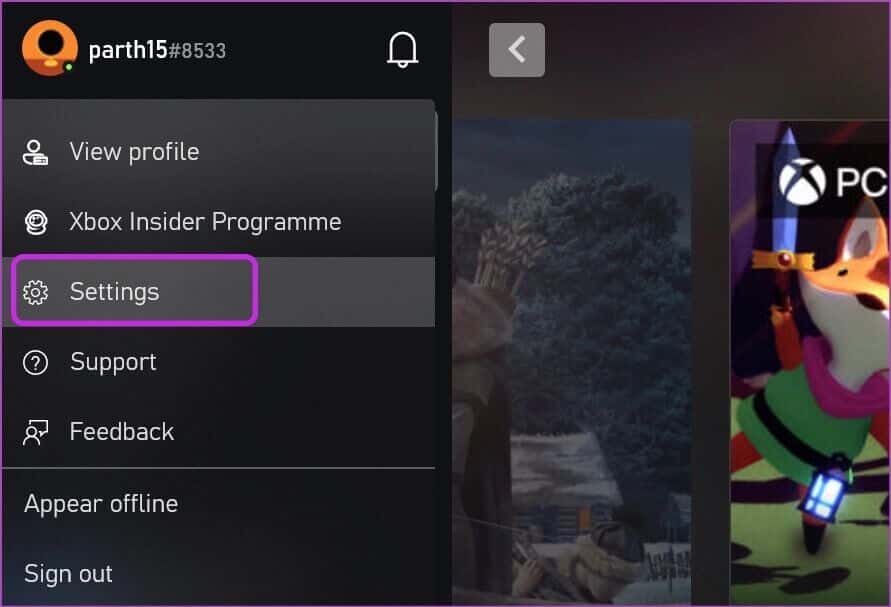
Steg 3: Gå til tag Generelt-fanen Og endre plassering fra Installasjonsalternativer for spill.
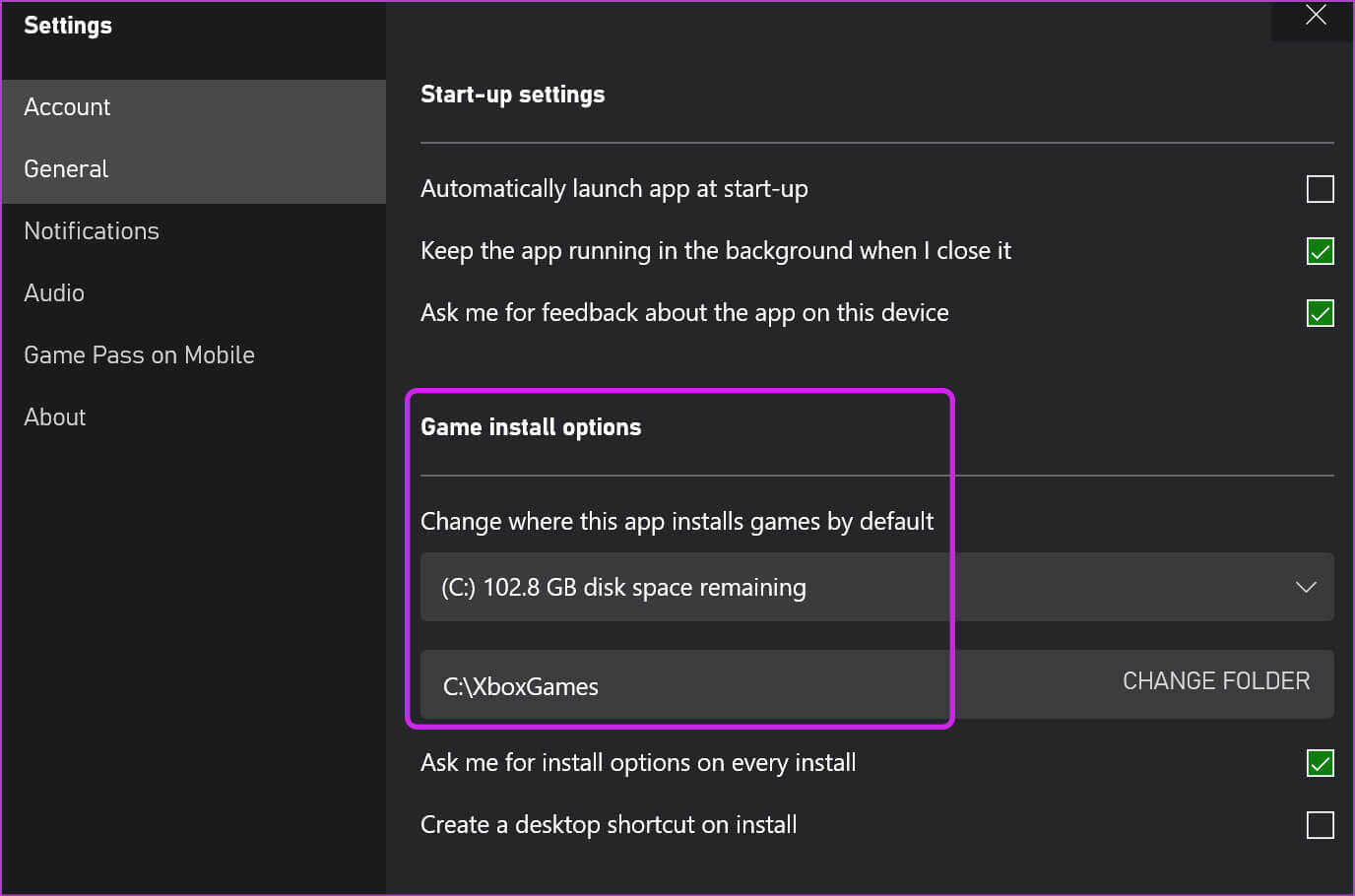
3. Sjekk statusen til XBOX-tjenesten
Hvis Xbox-serverne har problemer med å holde seg online, vil du oppleve problemer med pålogging, nedlasting og andre funksjoner i appen. Ingen av triksene nevnt i innlegget vil fungere nå.
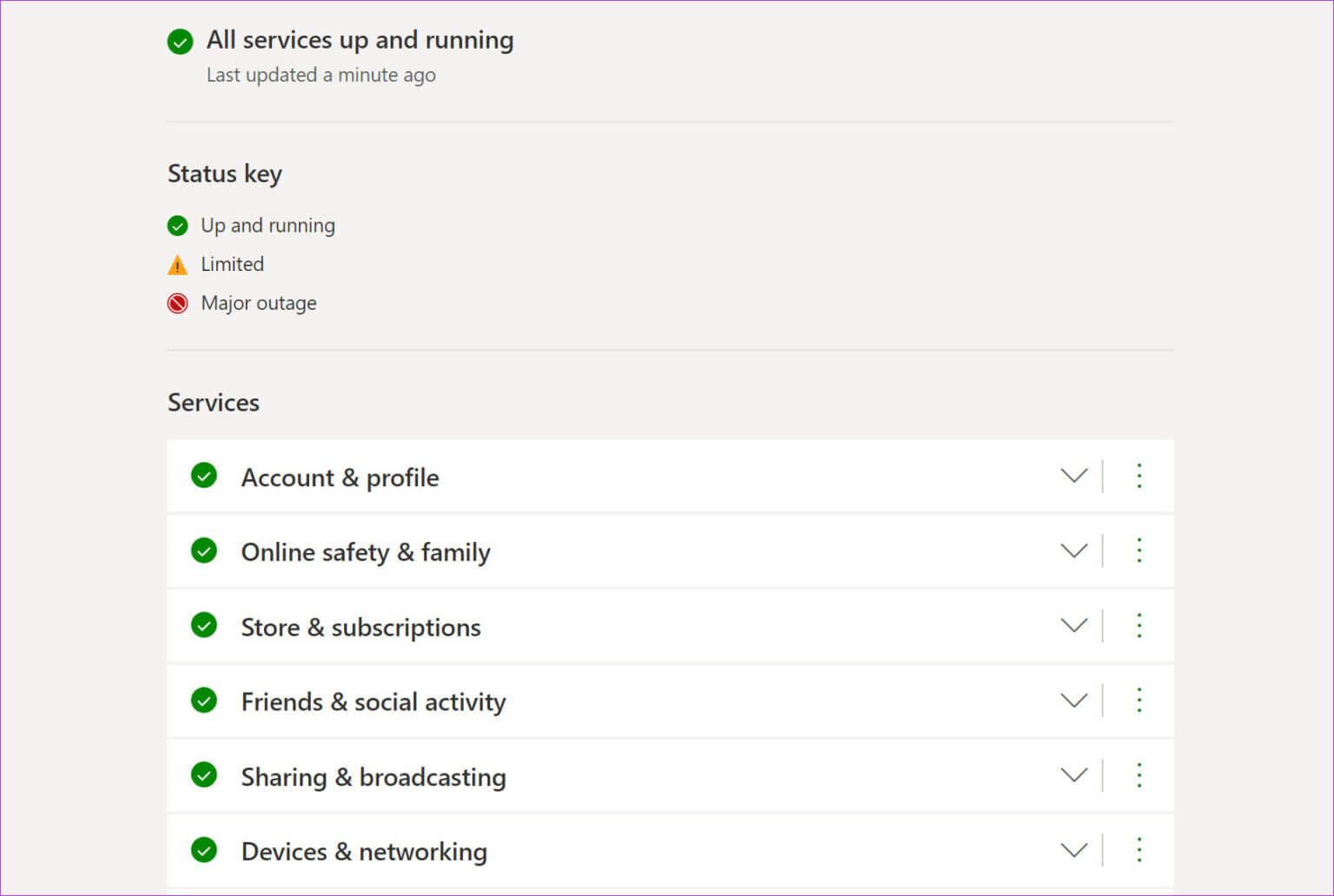
For å bekrefte problemet kan du gå til Xbox-statusside og sjekk om alt fungerer bra eller ikke. Vent til Microsoft har løst problemene på siden, og prøv å laste ned spillene på nytt.
4. Sjekk ditt PC GAME PASS-abonnement
Kanskje du har ubetalt kontingent, eller banken har sperret kredittkortet ditt. Microsoft kan ikke automatisk trekke et PC Game Pass-abonnement fra kontoen din, noe som vil avslutte planen din. Du har ikke lenger tilgang til Game Pass-biblioteket, og du kan heller ikke laste ned spill.
Du må bekrefte betalingsmåten du har lagt til. Du kan også slette det eksisterende kortet fra kontoen din og legge til et nytt aktivt kort.
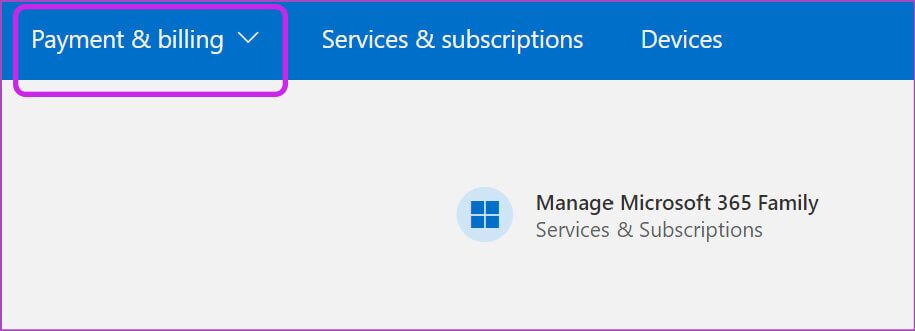
Det samme gjelder når du prøver å kjøpe individuelle spill gjennom Xbox-appen. besøk Din Microsoft-konto på nettet Gå til fanen Betaling og fakturering. Velg Betalingsinformasjon fra rullegardinmenyen og endre betalingsmåten din.
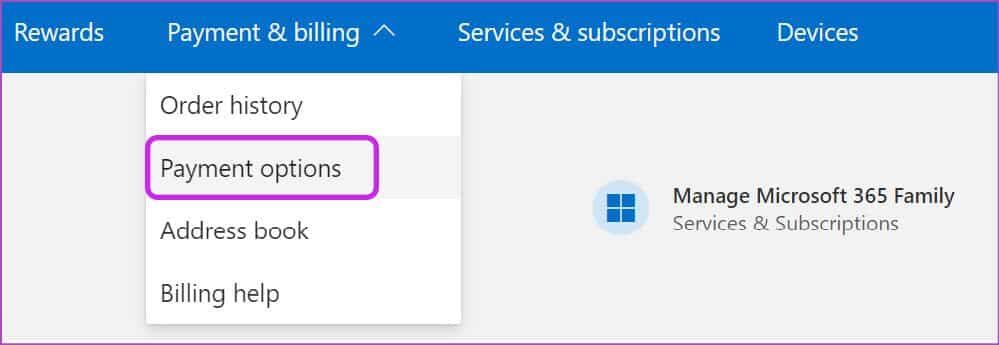
5. Logg ut og logg på igjen
Når Xbox ikke klarer å autentisere kontoen din, vil den ikke tillate deg å laste ned spill fra Xbox-appen. Du kan midlertidig logge av kontoen din og logge på igjen med samme legitimasjon.
Trinn 1: åpen Xbox-appen på datamaskinen.
Trinn 2: Lokaliser Profil navn din øverst og klikk Logg ut.
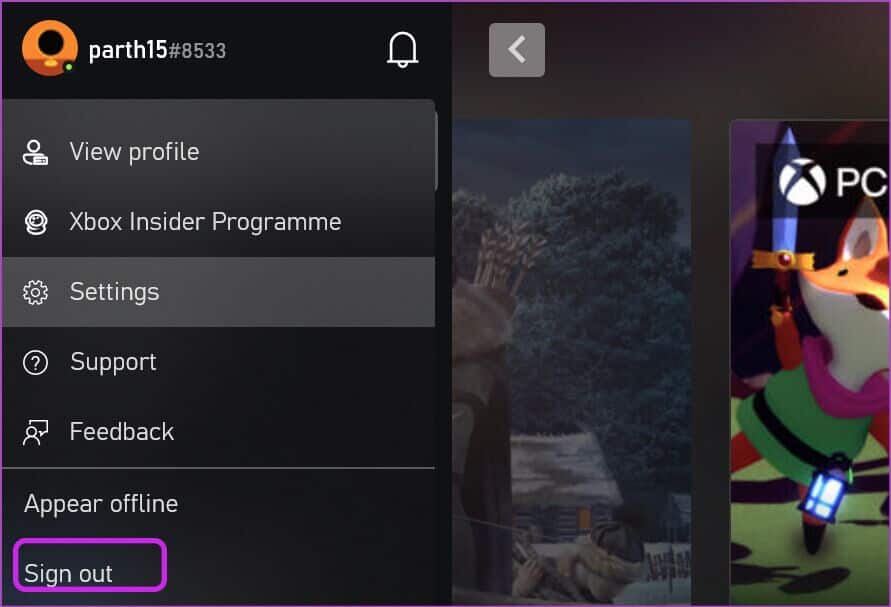
Steg 3: Logg på igjen med samme kontoinformasjon.
Prøv å laste ned spillene, og du skal ikke støte på noen feil.
6. Kjør feilsøkingsappene for WINDOWS STORE
Windows 11 gir en nyttig feilsøking for å fikse Microsoft Store-apper på PC-en din. La oss bruke den til å fikse Xbox-appen som ikke laster ned spill på Windows 11.
Trinn 1: åpen Windows 11 Innstillinger-meny (bruk Windows + I-tastene).
Trinn 2: Lokaliser systemet og åpne Feilsøkingsliste.
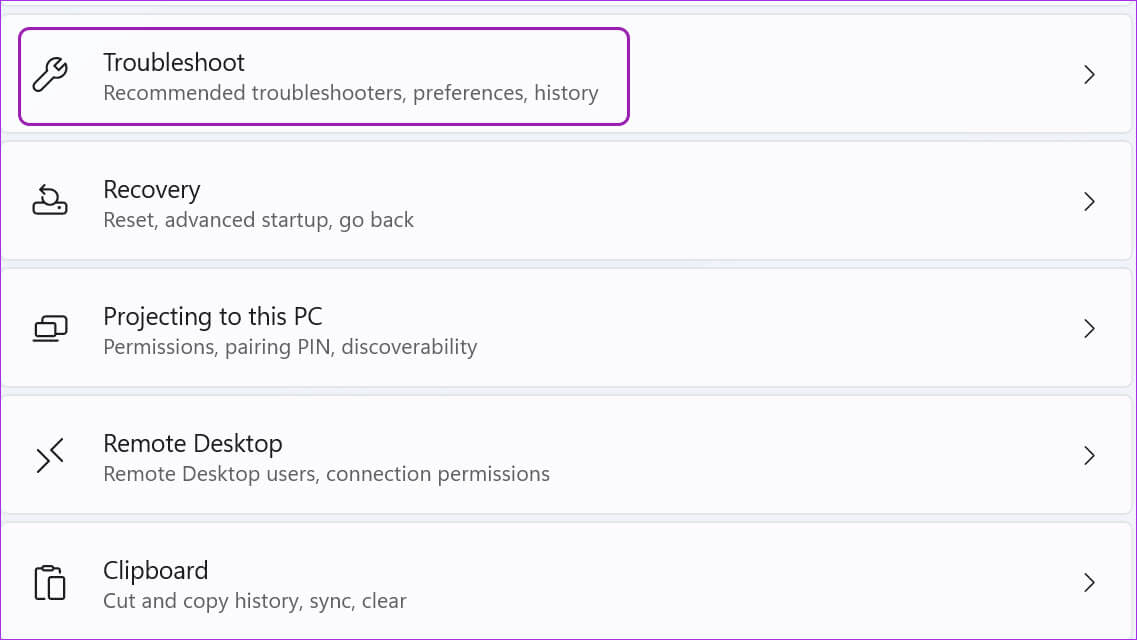
Steg 3: Lokaliser Andre feilsøkere og rettelser.
Trinn 4: Slå på Feilsøking for Windows Store-apper.
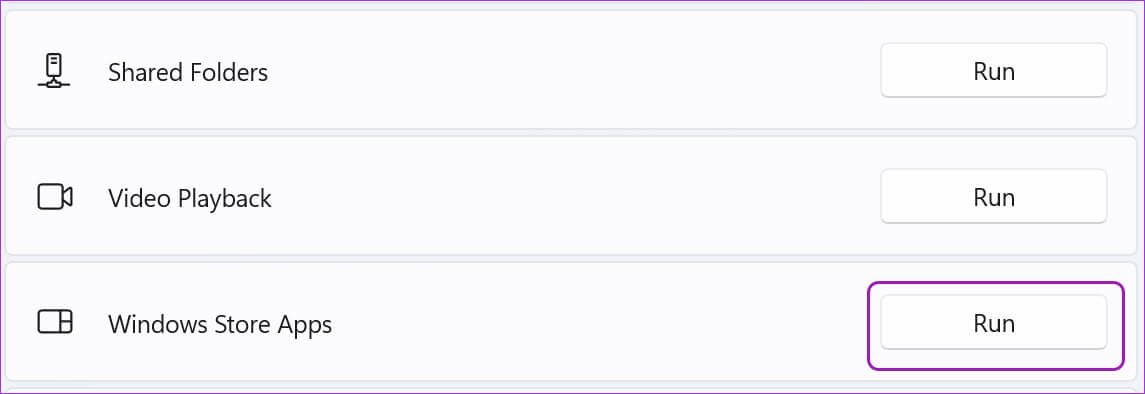
7. Reparer XBOX-appen
Hvis du fortsatt har problemer med å laste ned Xbox, er det på tide å fikse appen. Dette er hvordan.
Trinn 1: Klikk på Windows -tast + I å starte Windows oppsett , og velg Søknadsliste og klikk installerte applikasjoner.
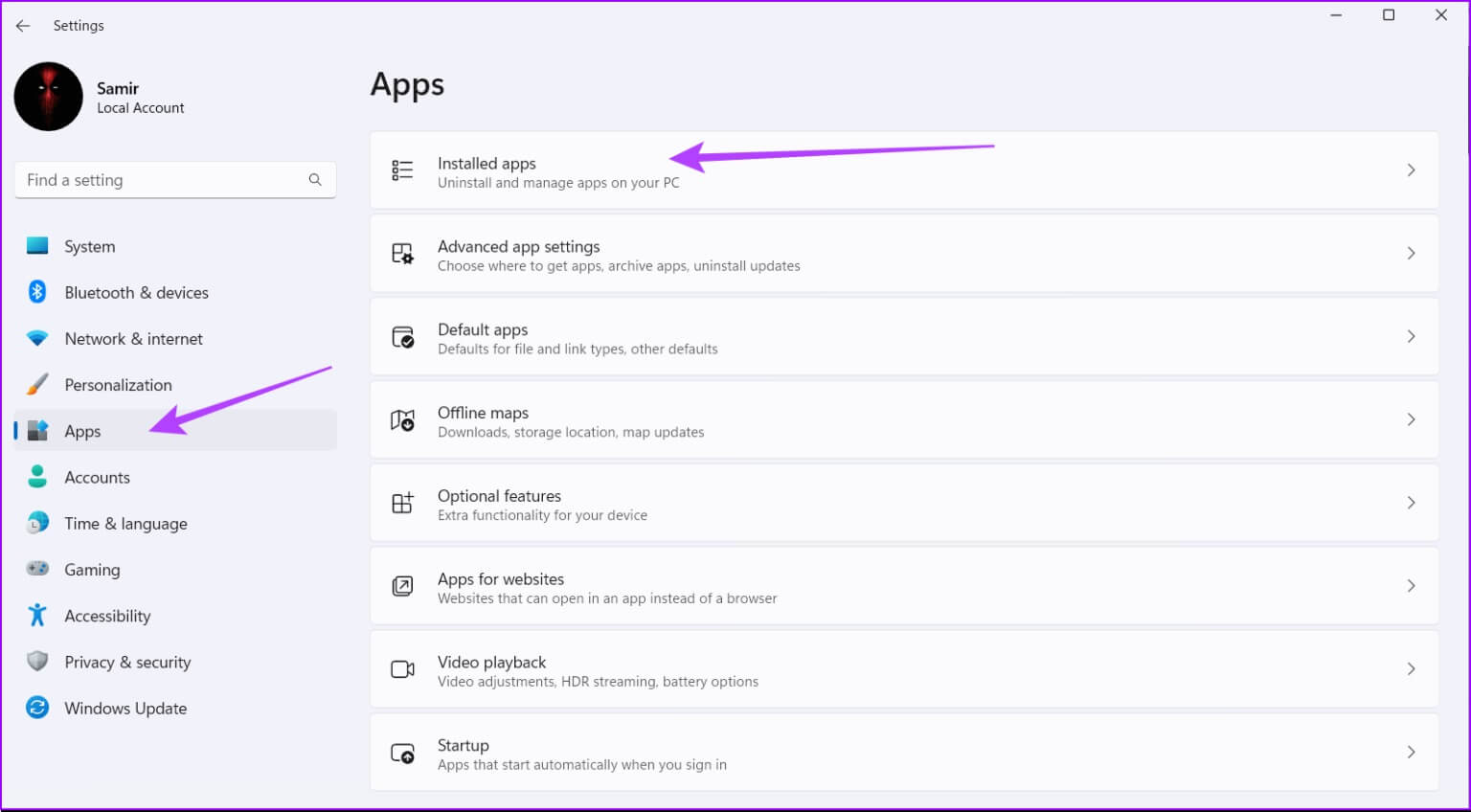
Trinn 2: Rull ned til Xbox og klikk Tre poeng liste og velg Avanserte instillinger.
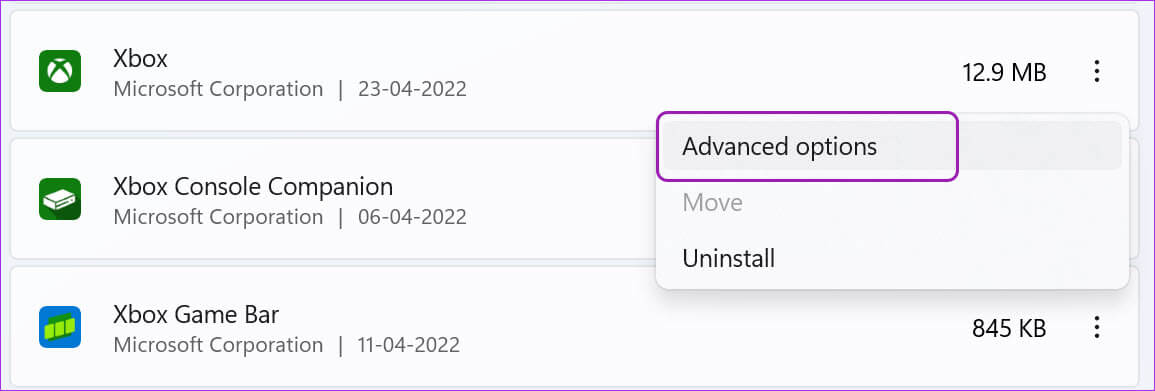
Steg 3: Lokaliser Reparere innenfor tilbakestill listen.
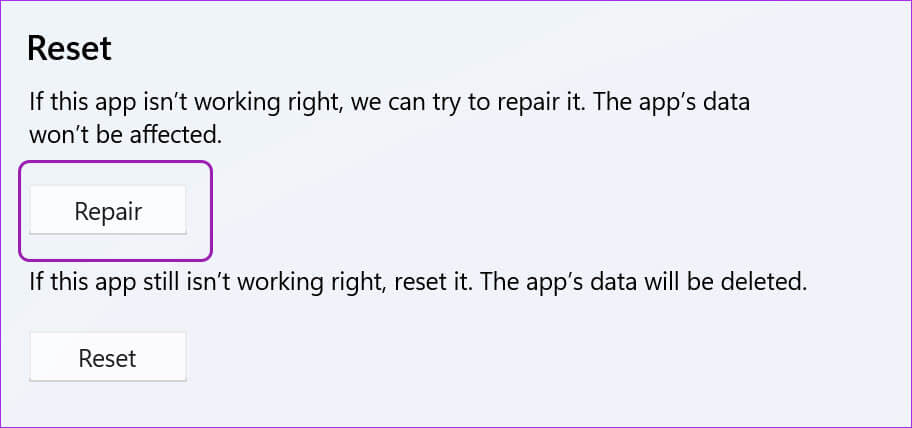
Windows 11 vil kjøre reparasjonsverktøyet og fikse problemer med at Xbox-appen ikke laster ned.
8. Oppdater XBOX-appen
Bruker du en gammel Xbox-app på PC-en? Du kan få problemer med å laste ned spill i den. Åpne Microsoft Store og installer ventende Xbox-oppdateringer for å fikse problemet.
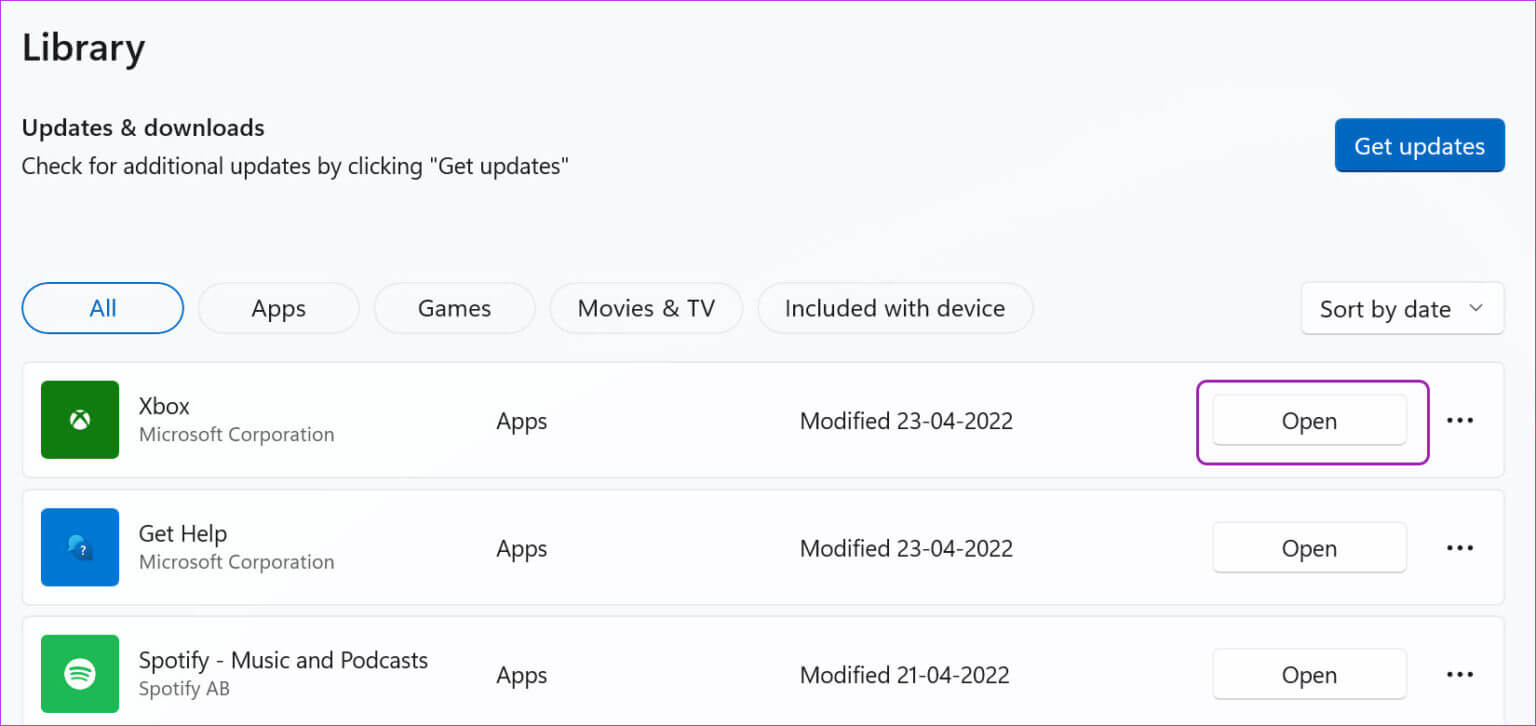
START Å SPILLE PÅ WINDOWS
Med et stort spillbibliotek og utmerket verdi med et PC Game Pass-abonnement, er Windows det primære valget for spill. Hvis Xbox ikke laster ned spill, kan det ødelegge nytelsen din. Hvilket triks gjorde underverkene for å fikse Xbox Game App som ikke laster ned på Windows 10 og Windows 11? Del resultatene dine i kommentarene nedenfor.